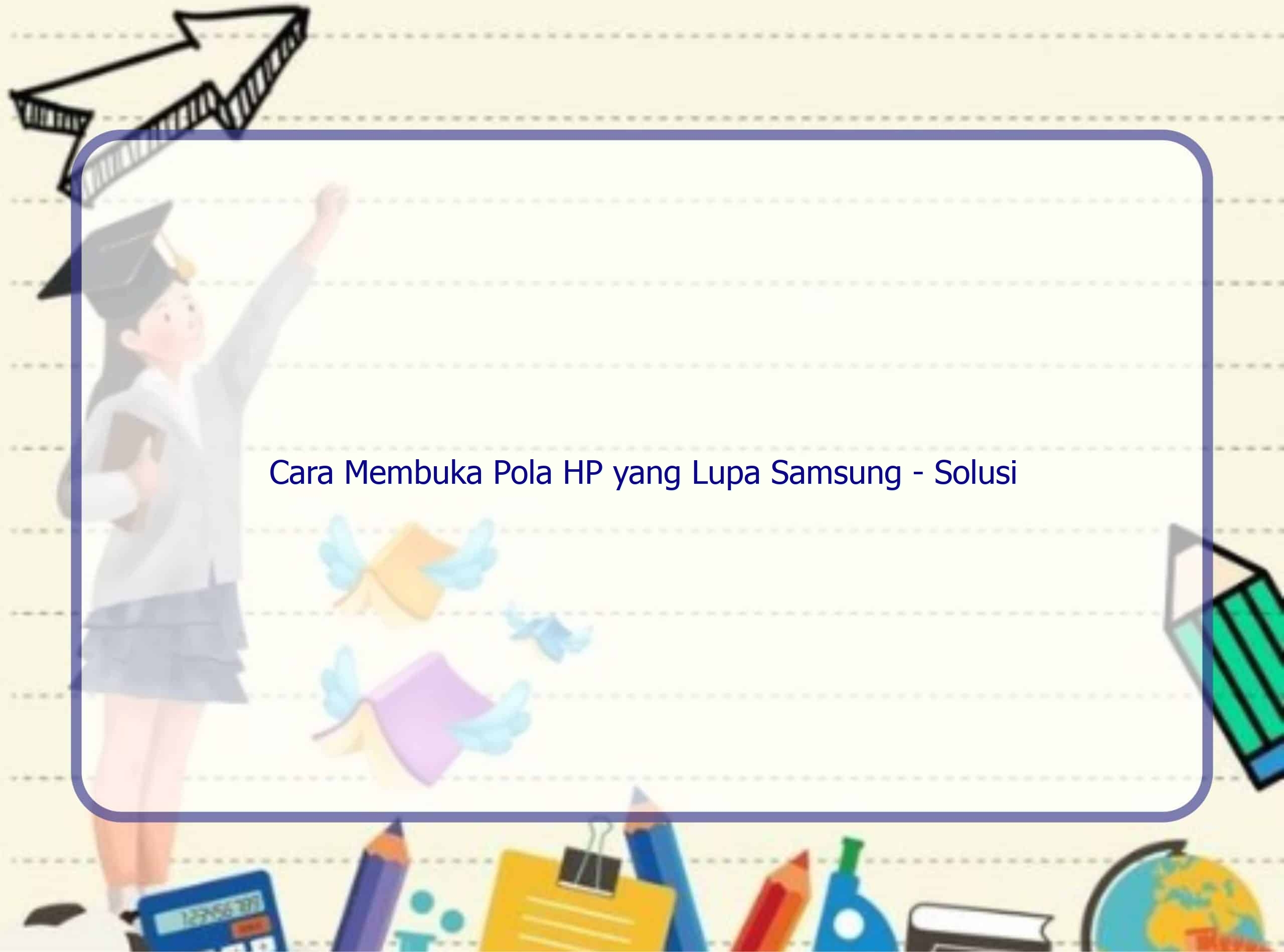Bagian Pendahuluan
Hai pembaca, saya Rintiksedu.id. Dalam artikel ini, saya akan membahas cara membuka pola HP yang lupa Samsung. Sebagai orang yang memiliki pengalaman dalam mengatasi masalah ini, saya akan memberikan solusi-solusi terbaik agar Anda dapat mengakses kembali HP Samsung Anda yang terkunci. Saya juga akan melampirkan gambar unggulan yang dapat membantu Anda memahami langkah-langkah yang diperlukan. Jadi, mari kita mulai!
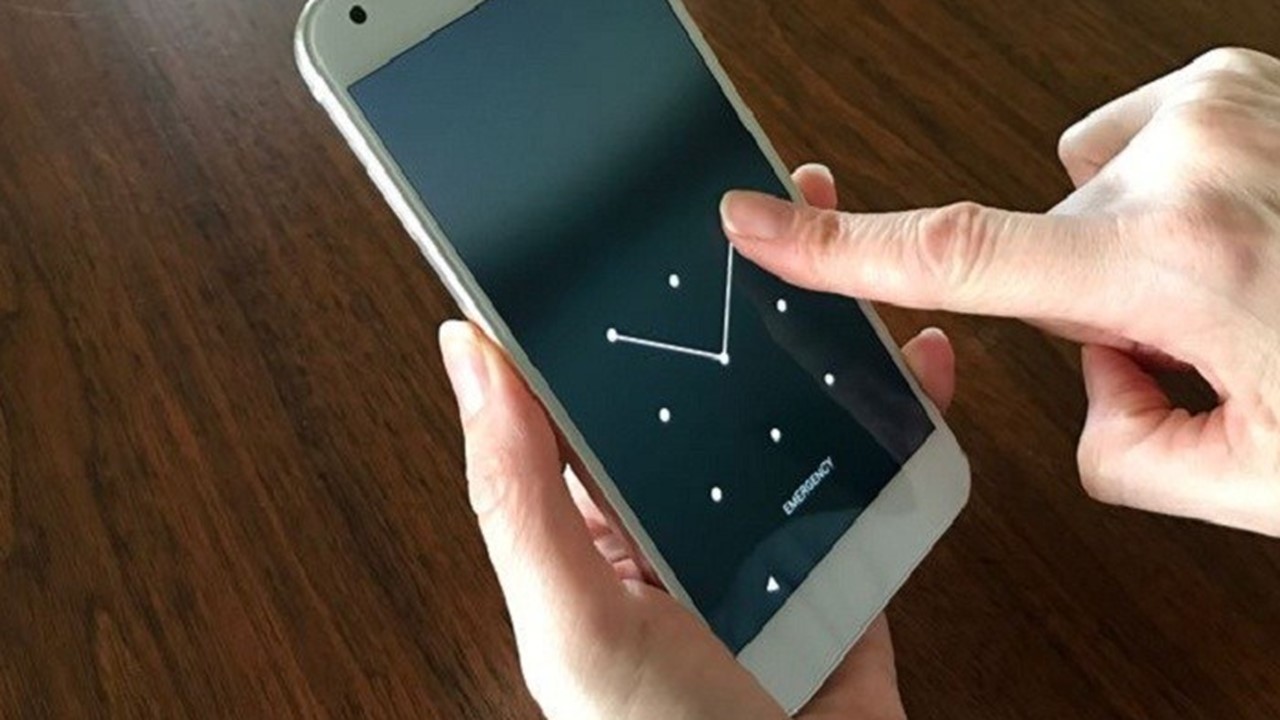
Solusi Menggunakan Find My Mobile Samsung
1. Menggunakan Fitur Find My Mobile
Langkah pertama yang dapat Anda coba adalah menggunakan fitur Find My Mobile yang disediakan oleh Samsung. Fitur ini memungkinkan Anda memulihkan akses ke HP Samsung Anda tanpa kehilangan data. Berikut adalah langkah-langkahnya:
- Buka browser web di perangkat lain dan kunjungi situs web resmi Samsung Find My Mobile.
- Sign in menggunakan akun Samsung Anda yang terkait dengan HP Samsung yang terkunci.
- Pilih perangkat yang terkunci dari daftar perangkat yang tersedia.
- Klik opsi “Unlock My Screen” dan ikuti petunjuk yang diberikan untuk membuka kunci layar HP Samsung Anda.
2. Langkah Alternatif Menggunakan Find My Mobile
Jika sebelumnya Anda belum mengaktifkan fitur Find My Mobile di HP Samsung Anda, Anda masih dapat menggunakan langkah alternatif ini. Namun, Anda perlu memperhatikan bahwa metode ini mungkin mengakibatkan kehilangan data pada HP Samsung Anda. Berikut adalah langkah-langkahnya:
- Pastikan HP Samsung Anda dalam keadaan mati.
- Tekan tombol Volume Atas, Tombol Home, dan Tombol Power secara bersamaan dan tahan hingga muncul logo Samsung.
- Setelah itu, Anda akan masuk ke “Recovery Mode”. Gunakan tombol Volume untuk memilih opsi “Wipe data/factory reset” dan tombol Power untuk memilihnya.
- Anda akan diminta untuk mengonfirmasi tindakan Anda. Pilih opsi “Yes – delete all user data”.
- Tunggu proses reset selesai. Setelah selesai, pilih opsi “Reboot system now” untuk memulai ulang HP Samsung Anda.
Solusi Menggunakan TWRP (Custom Recovery)
1. Persiapan
Sebelum Anda memulai langkah-langkah ini, Anda perlu mengunduh dan menginstal TWRP (Team Win Recovery Project) di HP Samsung Anda. Proses instalasi ini membutuhkan pemahaman yang baik tentang flashing perangkat, jadi pastikan Anda melakukan riset yang cukup dan memahami risiko yang terkait.
Setelah Anda menginstal TWRP, pastikan HP Samsung dalam keadaan mati.
2. Menggunakan TWRP untuk Membuka Kunci Layar
- Tekan dan tahan tombol Volume Atas, Tombol Home, dan Tombol Power secara bersamaan hingga Anda masuk ke mode recovery TWRP.
- Setelah itu, Anda akan masuk ke antarmuka TWRP. Pilih opsi “Wipe” dan lanjutkan dengan memilih “Format Data”. Konfirmasikan pilihan Anda dengan menggeser tombol “Swipe to Format”.
- Tunggu proses format selesai. Setelah selesai, kembali ke antarmuka TWRP dan pilih “Reboot”.
- HP Samsung Anda akan memulai ulang dan kunci layarnya harus terbuka sekarang. Jika tidak, coba langkah ini beberapa kali.
Solusi Menggunakan Samsung Recovery Mode
1. Masuk ke Samsung Recovery Mode
- Pastikan HP Samsung Anda dalam keadaan mati.
- Tekan dan tahan tombol Volume Atas, Tombol Home, dan Tombol Power secara bersamaan hingga Anda masuk ke Samsung Recovery Mode.
- Pada layar Samsung Recovery Mode, gunakan tombol Volume untuk memilih opsi “Wipe data/factory reset” dan tombol Power untuk memilihnya.
2. Menghapus Data dan Membuka Kunci Layar
- Pilih opsi “Yes” dan konfirmasi tindakan Anda dengan mengklik tombol Power.
- Tunggu proses penghapusan data dan reset selesai.
- Pilih opsi “Reboot system now” untuk memulai ulang HP Samsung Anda.
Pertanyaan Umum tentang Membuka Pola HP Samsung yang Lupa
1. Apakah semua solusi yang disebutkan di atas dapat bekerja untuk semua model HP Samsung?
Ya, solusi-solusi tersebut dapat diterapkan pada berbagai model HP Samsung, namun metode yang tepat dapat bervariasi tergantung pada model dan versi sistem operasi yang Anda gunakan. Disarankan untuk melakukan riset lebih lanjut tentang metode yang sesuai untuk model HP Samsung Anda.
2. Apakah semua solusi di atas dapat membuka kunci layar tanpa kehilangan data?
Tidak, hanya solusi menggunakan Find My Mobile yang tidak akan mengakibatkan kehilangan data. Namun, solusi lainnya, seperti menggunakan TWRP atau Samsung Recovery Mode, dapat mengakibatkan penghapusan data pada HP Samsung Anda. Oleh karena itu, sangat penting untuk secara teratur mencadangkan data penting Anda.
3. Apakah saya perlu menghubungi pusat layanan Samsung jika tidak dapat membuka kunci layar HP Samsung saya?
Jika Anda sudah mencoba semua solusi di atas namun masih mengalami masalah dalam membuka kunci layar HP Samsung Anda, disarankan untuk menghubungi pusat layanan Samsung terdekat. Mereka dapat membantu Anda dengan lebih lanjut dan memberikan solusi yang sesuai untuk situasi Anda.
4. Apakah ada solusi lain untuk membuka kunci layar HP Samsung yang lupa?
Selain solusi-solusi di atas, beberapa pengguna juga mencoba menggunakan software pihak ketiga untuk membuka kunci layar HP Samsung yang terkunci. Namun, metode ini seringkali tidak direkomendasikan karena dapat membahayakan keamanan data Anda. Disarankan untuk tetap menggunakan metode resmi yang disediakan oleh Samsung.
5. Bagaimana saya dapat mencegah lupa pola HP Samsung di masa depan?
Untuk mencegah lupa pola HP Samsung di masa depan, ada beberapa langkah yang dapat Anda ikuti. Pertama, pastikan Anda menggunakan kombinasi pola, PIN, atau kata sandi yang mudah diingat. Juga, selalu buat cadangan data penting Anda secara rutin agar Anda tidak kehilangan informasi berharga jika Anda perlu mereset HP Samsung Anda. Selalu periksa bahwa Anda telah mengaktifkan opsi Find My Mobile agar Anda dapat menggunakan fitur ini jika Anda lupa pola HP Samsung Anda.
Kesimpulan
Dalam artikel ini, kami telah membahas solusi-solusi terbaik untuk membuka pola HP Samsung yang lupa. Kami telah menjelaskan langkah-langkah yang dapat Anda ikuti untuk menggunakan fitur Find My Mobile, TWRP, dan Samsung Recovery Mode. Anda dapat memilih solusi yang paling sesuai dengan situasi Anda. Selalu perhatikan bahwa beberapa solusi mungkin mengakibatkan penghapusan data dari HP Samsung Anda, jadi sebaiknya cadangkan data Anda secara rutin. Jika Anda mengalami kesulitan dalam melaksanakan langkah-langkah ini, disarankan untuk menghubungi pusat layanan Samsung untuk bantuan lebih lanjut. Terlebih penting, ingatlah untuk mencatat pola, PIN, atau kata sandi Anda agar Anda tidak mengalami masalah yang sama di masa mendatang. Semoga artikel ini bermanfaat bagi Anda!